Microsoft OneNote per Mac consente di rilevare e correggere gli errori di ortografia durante la digitazione. In questo modo è possibile risparmiare tempo e fatica mantenendo le note esenti da errori.
Controllare l'ortografia e la grammatica durante la digitazione
Durante la digitazione, OneNote verifica automaticamente la presenza di potenziali errori di ortografia e sottolinea le parole da controllare con una linea rossa ondulata.
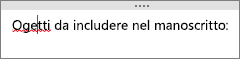
Per verificare un errore di ortografia, premere CTRL + clic sulla parola sottolineata e scegliere l'opzione appropriata.
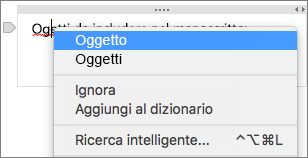
È possibile eseguire una di queste operazioni:
-
Se disponibile, fare clic su uno dei suggerimenti per sostituire la parola errata.
-
Fare clic su Ignora per rifiutare il rilevamento errori.
-
Fare clic su Aggiungi al dizionario per assicurarsi che OneNote non rilevi la parola come errore in futuro.
-
Fare clic su Ricerca intelligente per eseguire una rapida ricerca della parola con Bing.
Controllare l'ortografia in un'intera pagina
Per controllare l'ortografia in un'intera pagina, eseguire le operazioni seguenti:
-
Fare clic su Strumenti > Controllo ortografia.
-
Nel riquadro Controllo ortografia a destra eseguire una delle operazioni seguenti:
-
Fare clic su Ignora per ignorare il testo attualmente selezionato e passare all'elemento successivo.
-
Fare clic su Aggiungi per aggiungere il testo attualmente selezionato al dizionario in modo che onenote non rilevi la parola come errore in futuro.
-
Selezionare una parola sostitutiva nell'elenco e quindi fare clic su Cambia nella parte inferiore del riquadro.
-
Attivare o disattivare il controllo ortografico automatico
-
Sulla barra dei menu fare clic su OneNote > Preferenze.
-
Nella finestra di dialogo Preferenze di OneNote fare clic su Controllo ortografia.
-
In Controllo ortografia e correzione automatica selezionare o deselezionare la casella di controllo Controlla ortografia durante la digitazione.
Attivare o disattivare l'iniziale maiuscola automatica
-
Sulla barra dei menu fare clic su OneNote > Preferenze.
-
Nella finestra di dialogo Preferenze di OneNote fare clic su Controllo ortografia.
-
In Controllo ortografia e correzione automatica selezionare o deselezionare la casella di controllo Inserisci la maiuscola nella prima lettera di frasi .
Attivare o disattivare i periodi con l'interlinea doppia
È possibile impostare OneNote in modo da aggiungere un punto dopo una parola o una frase toccando due volte la barra spaziatrice.
-
Nel menu Apple fare clic su Preferenze di Sistema.
-
Nella finestra Preferenze di sistema fare clic su tastiera.
-
Fare clic sulla scheda Testo.
-
Selezionare o deselezionare la casella di controllo Aggiungi periodo con doppio spazio .
Controllare ortografia e grammatica delle note in una lingua diversa
È possibile cambiare la lingua degli strumenti di correzione per il testo in una pagina.
Nota: Non è possibile cambiare la lingua degli strumenti di correzione per un intero blocco appunti. Non è neanche possibile impostare la lingua di correzione predefinita per tutte le sessioni future con OneNote.
-
Nella barra dei menu fare clic su Strumenti > Imposta lingua di modifica.
-
Nell'elenco Lingua selezionare la lingua che si vuole usare in OneNote durante il controllo ortografico.
-
Fare clic su OK.
-
Al termine del controllo ortografico, la lingua verrà ripristinata alla lingua originale.










